表格下拉自动增加数字的方法:首先在表格里面输入一串长数字;然后选中一列空白的单元格,右键单击鼠标,并点击“设置单元格格式”进入;接着在单元格里面选择数值,并将小数
表格下拉自动增加数字的方法:首先在表格里面输入一串长数字;然后选中一列空白的单元格,右键单击鼠标,并点击“设置单元格格式”进入;接着在单元格里面选择数值,并将小数位数改为零;最后在填充样式中选择填充序列即可。

推荐:《Excel教程》
表格下拉自动增加数字的方法:
1、在电脑桌面里将表格打开。
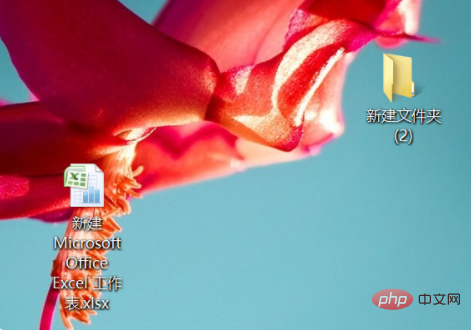
2、打开表格之后在表格里面输入一个长数字。
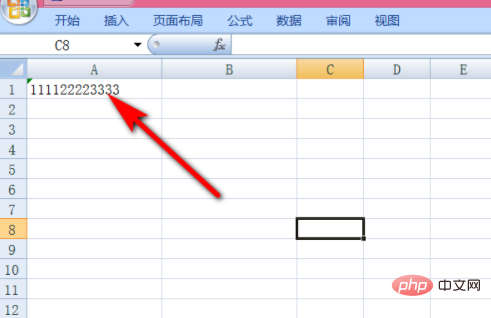
3、然后下拉这个长数字,发现是自动递增,这是因为单元格已经被设置为文本格式,所以下拉的时候数字是无法递增。
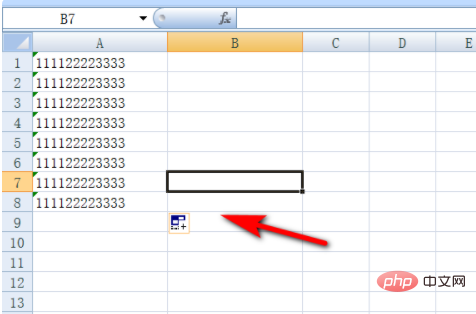
4、可以选中一列空白的单元格,并右键单击鼠标点击设置单元格格式进入。
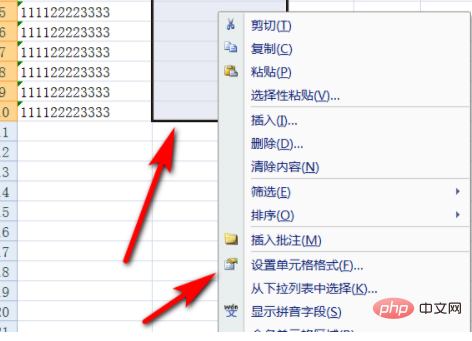
5、在单元格格式里面选择数值,并将小数位数改为零。
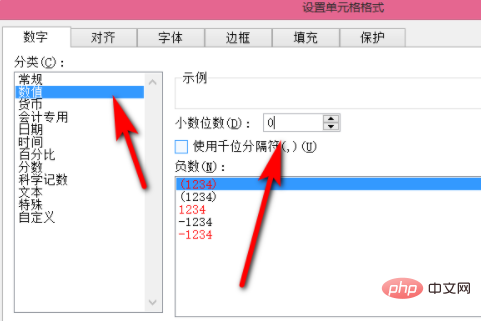
6、在单元格里面输入需要设置递增的数字,然后下了填充,并在填充样式中选择填充序列。
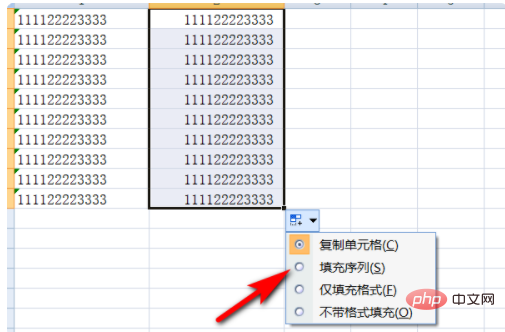
7、这样就可以将长数字下拉递增了。
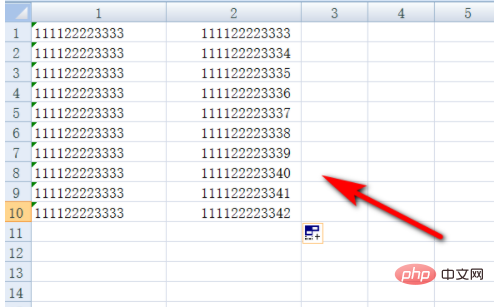
以上就是表格下拉怎么自动增加数字的详细内容,更多请关注自由互联其它相关文章!
